答案:使用find命令结合-type d和-type f可分别对目录和文件设置不同权限,如find /path -type d -exec chmod 755 {} \;为目录设置755,find /path -type f -exec chmod 644 {} \;为文件设置644,确保目录可访问且文件安全,避免chmod -R的粗放式修改带来的风险。

在Linux系统里,批量修改目录及其子目录的权限,核心操作其实并不复杂,主要围绕着
chmod
-R
find
当我们需要批量调整Linux文件系统中的权限时,最直接的工具就是
chmod
-R
-R
基础递归修改权限:
如果你确定所有文件和目录都应该拥有相同的权限,例如,将一个项目文件夹及其所有内容都设置为用户可读写执行、组和其他用户只读执行(755),那么可以直接使用:
chmod -R 755 /path/to/your/directory
这里的
755
但正如前面提到的,这种方式不够灵活。通常,目录需要
x
x
精细化区分文件和目录权限:
更推荐的做法是结合
find
为所有子目录设置权限(例如,755): 这允许用户进入目录并查看其内容。
find /path/to/your/directory -type d -exec chmod 755 {} \;find /path/to/your/directory
-type d
d
-exec chmod 755 {} \;chmod 755
{}\;
exec
为所有文件设置权限(例如,644): 这允许所有者读写文件,组和其他用户只读,但不允许执行。
find /path/to/your/directory -type f -exec chmod 644 {} \;-type f
f
这种组合方式,是我个人在管理项目文件时最常用的,它确保了目录的可访问性,同时又对文件权限做了合理的限制。
批量修改所有权(用户和组):
除了权限,有时我们还需要批量修改文件和目录的所有者和所属组。这可以通过
chown
-R
chown -R newuser:newgroup /path/to/your/directory
newuser
newgroup
:
:newgroup
例如,将
/var/www/html
www-data
www-data
sudo chown -R www-data:www-data /var/www/html
注意,
chown
root

这是一个非常实际的问题,尤其是在部署Web应用、配置共享存储或者管理大型代码仓库时,简单粗暴的
chmod -R
要精确地为文件和目录设置不同的权限,
find
核心思路:
find . -type d
find . -type f
chmod
-exec chmod ... {} \;实战示例:
假设你有一个名为
my_project
my_project
755
644
操作步骤如下:
# 首先,处理所有目录。
# 这里的"."表示当前目录,如果你想从特定目录开始,就替换成那个目录的路径。
find my_project -type d -exec chmod 755 {} \;
# 接着,处理所有文件。
find my_project -type f -exec chmod 644 {} \;为什么这种方式更好?
.txt
x
r
x
这种方法虽然需要执行两条命令,但它的精确性和安全性是
chmod -R
find
chmod
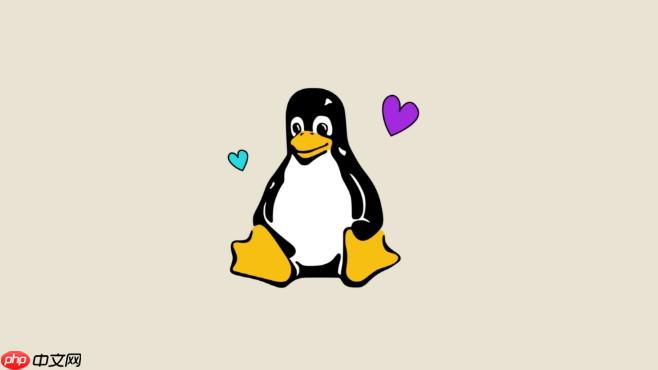
修改完权限后,验证是至关重要的一步,不然你可能以为万事大吉了,结果用户还是无法访问或者程序报错。我通常会用
ls -lR
验证修改是否成功:
最直接的验证方法就是递归列出目录内容并显示详细信息:
ls -lR /path/to/your/directory
通过输出,你可以逐一检查文件和目录的权限字符串(例如
drwxr-xr-x
-rw-r--r--
find
# 验证所有目录是否都是755 find /path/to/your/directory -type d -not -perm 755 -print # 验证所有文件是否都是644 find /path/to/your/directory -type f -not -perm 644 -print
如果这些
find
处理常见错误和挑战:
“Permission denied”错误:
sudo
sudo find ... -exec chmod ... {} \;权限设置不生效或不符合预期:
777
755
-R
find
chattr
+i
+a
find
getfacl /path/to/file
setfacl
sestatus
lsattr /path/to/file
i
a
chattr -i /path/to/file
chattr -a /path/to/file
符号链接(Symbolic Links)的处理:
chmod -R
chown -R
chmod
-h
chown -h
find
find
-L
-P
-type l
在遇到权限问题时,我习惯从最基本的权限设置开始排查,逐步深入到ACLs、SELinux等高级层面。很多时候,问题出在对权限模式的误解或者遗漏了某个细节。
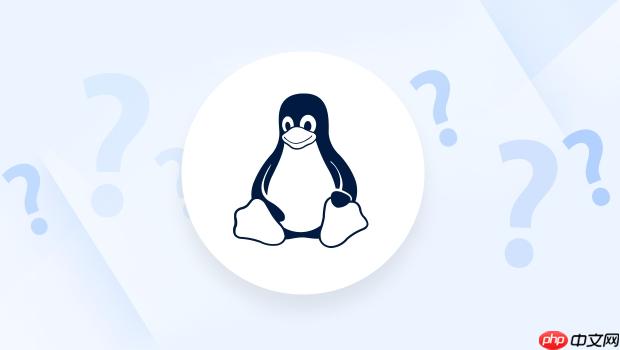
当我们谈论Linux权限,大多数人首先想到的是UGO(用户、组、其他)以及读(r)、写(w)、执行(x)这三类权限。这确实是基石,但Linux的权限体系远不止于此。在面对更复杂的场景,比如多个用户共享一个目录、需要更细粒度的控制,或者需要特定的程序行为时,我们就需要用到一些“高级”技巧了。
ACLs (Access Control Lists) - 访问控制列表:
getfacl /path/to/file_or_directory
setfacl -m u:username:rwx /path/to/file_or_directory
setfacl -m g:groupname:r-x /path/to/file_or_directory
setfacl -b /path/to/file_or_directory
setfacl -m d:u:username:rwx /path/to/directory
SUID, SGID, Sticky Bit - 特殊权限位: 这些是文件或目录权限的额外位,通常以八进制的
4
2
1
SUID (Set User ID) - 八进制4xxx
passwd
passwd
/etc/shadow
passwd
chmod u+s /path/to/executable
chmod 4755 /path/to/executable
SGID (Set Group ID) - 八进制2xxx
chmod g+s /path/to/file_or_directory
chmod 2755 /path/to/directory
Sticky Bit (粘滞位) - 八进制1xxx
/tmp
/tmp
chmod o+t /path/to/directory
chmod 1777 /path/to/directory
chattr
lsattr
+i
+i
+a
+i
+a
chattr +i /path/to/file
chattr -i /path/to/file
lsattr /path/to/file
chattr
+i
这些高级权限管理技巧,在日常运维和系统安全中扮演着不可或缺的角色。理解并熟练运用它们,能让我们在Linux世界里拥有更强大的控制力和更安全的保障。
以上就是Linux如何批量修改目录及子目录权限的详细内容,更多请关注php中文网其它相关文章!

每个人都需要一台速度更快、更稳定的 PC。随着时间的推移,垃圾文件、旧注册表数据和不必要的后台进程会占用资源并降低性能。幸运的是,许多工具可以让 Windows 保持平稳运行。

Copyright 2014-2025 https://www.php.cn/ All Rights Reserved | php.cn | 湘ICP备2023035733号